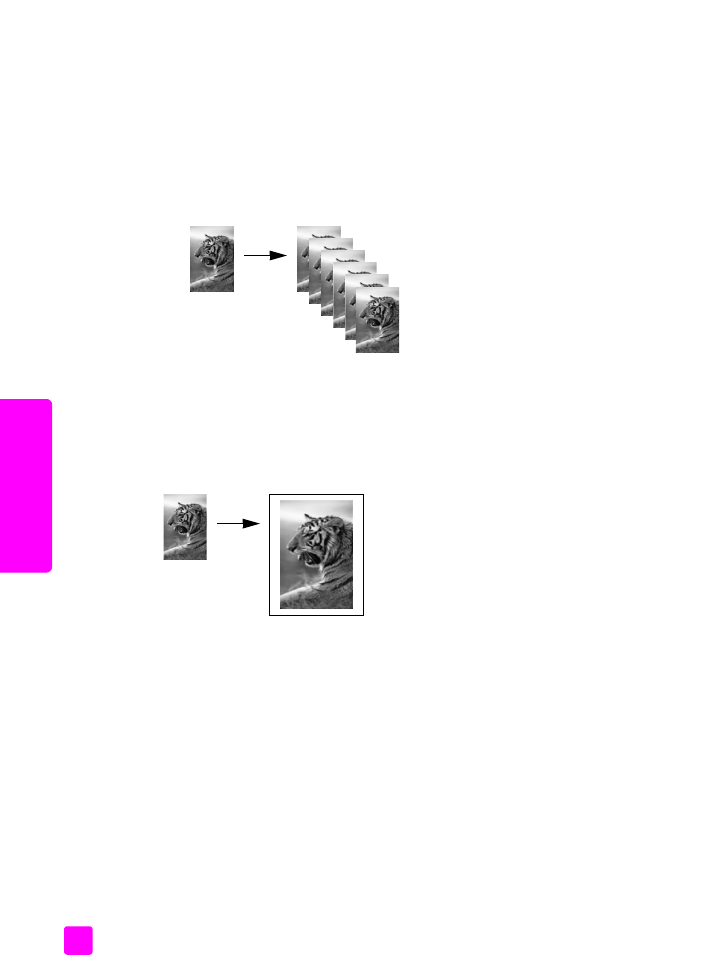
kopiere et 10 x 15 cm fotografi på en helside
Bruk Tilpass til siden når du vil forstørre eller redusere originalen automatisk slik
at den fyller utskriftsområdet på papirstørrelsen som er lagt i innskuffen. I dette
eksemplet brukes Tilpass til siden til å forstørre et lite fotografi slik at det passer
innenfor margene på en hel side, som vist nedenfor.
Du kan også bruke Tilpass til siden til å redusere en original for å hindre uønsket
beskjæring av tekst eller bilder rundt margene, eller du kan redusere eller
forstørre en original for å lage et 10 x 15 cm fotografi uten kantlinje.
Tips:
Kontroller at glasset er rent, og at originalen er plassert i
fremre venstre hjørne på glasset. Du kan ikke bruke den
automatiske dokumentmateren med alternativet Tilpass til siden.
1
Legg inn originalfotografiet med forsiden ned i fremre venstre hjørne på
glasset.
Legg fotografiet på glasset slik at den lange bildekanten ligger mot den
fremste kanten av glasset.
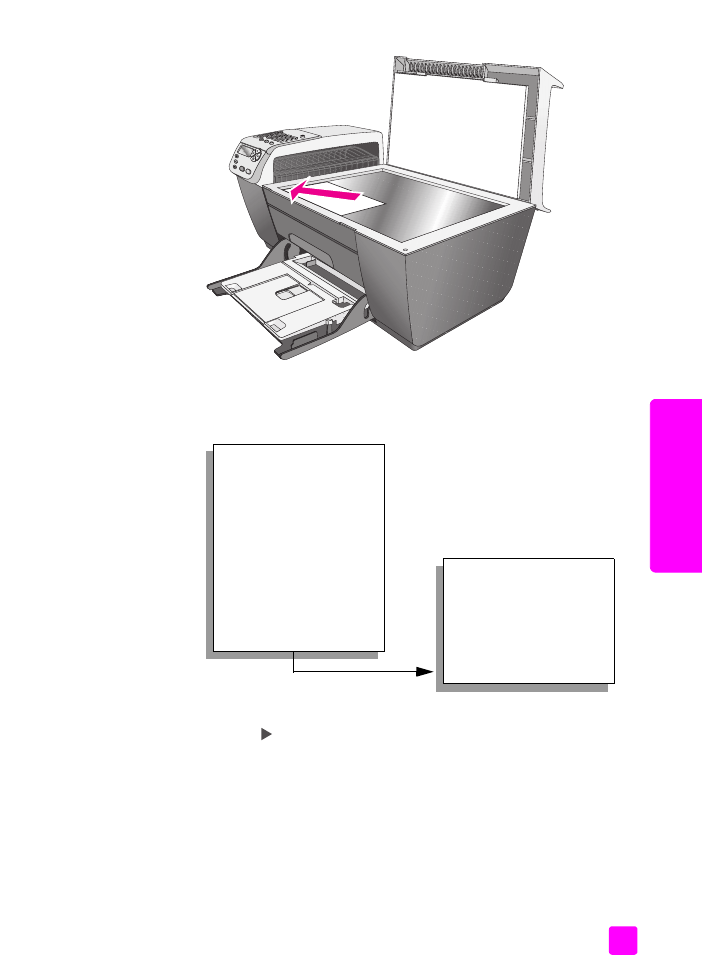
referansehåndbok
bruke kopifunksjonene
25
ko
pie
re
2
Legg Letter- eller A4-papir i innskuffen.
3
Trykk på
Kopier
til
Kopipapirstørrelse
vises i øverste linje på skjermen.
Følgende alternativer er tilgjengelige på Kopipapirstørrelse
-menyen:
*Papirstørrelsene som er tilgjengelige, kan variere fra land til land.
4
Trykk på
til
Letter
eller
A4
vises, etter ønske.
Kopimenyen
Antall kopier
Forminsk/forstørr
Kopikvalitet
Kopipapirstørrelse
Papirtype
Lysere/mørkere
Forbedringer
Fargeintensitet
Angi nye standarder
Papirstørrelse for
kopiering*
Legal
Letter
A4
4 x 6 tommer
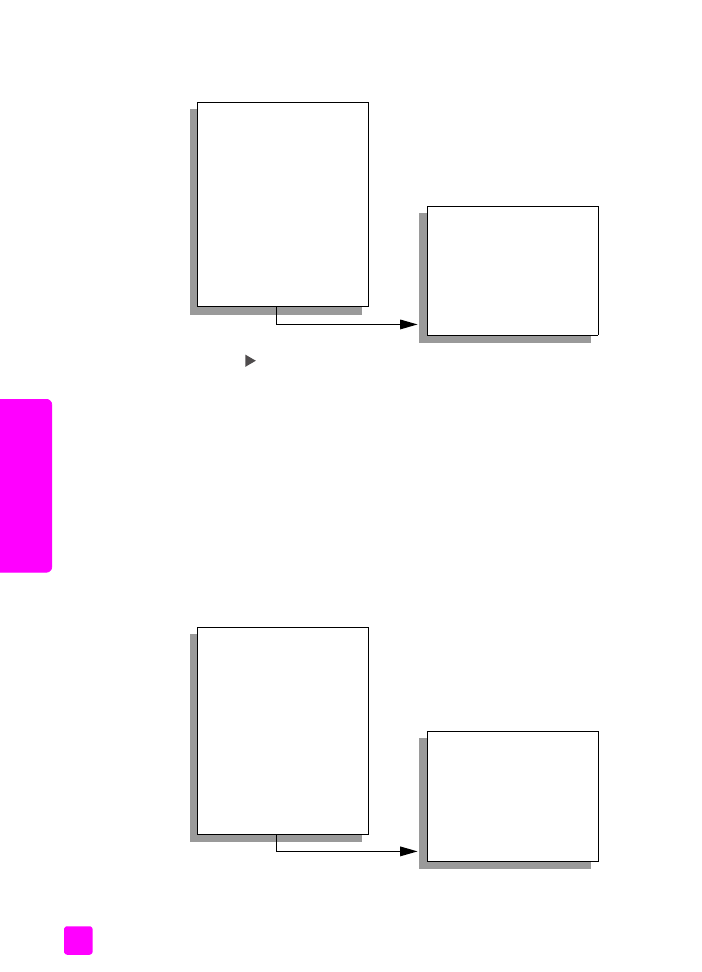
hp officejet 5500 series
kapittel 3
26
ko
pi
er
e
5
Trykk på
Kopier
til
Forminsk/forstørr
vises i øverste linje på skjermen.
Følgende alternativer er tilgjengelige på Reduser/forstørr
-menyen:
6
Trykk på
til
Tilpass til siden
vises.
7
Trykk på
Start, farge
.
Hvis du vil at originalen skal få plass i utskriftsområdet på hele siden uten å
endre proporsjonene på originalen, kan HP Officejet la det være ujevne
hvite områder langs kantene på papiret.